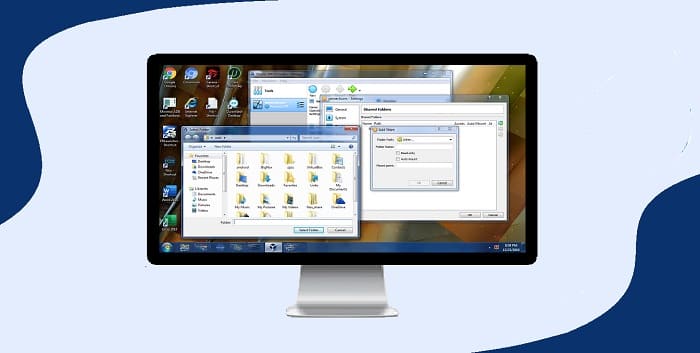 Cara Memindahkan Folder/File Dari PC ke VirtualBox
Cara Memindahkan Folder/File Dari PC ke VirtualBox
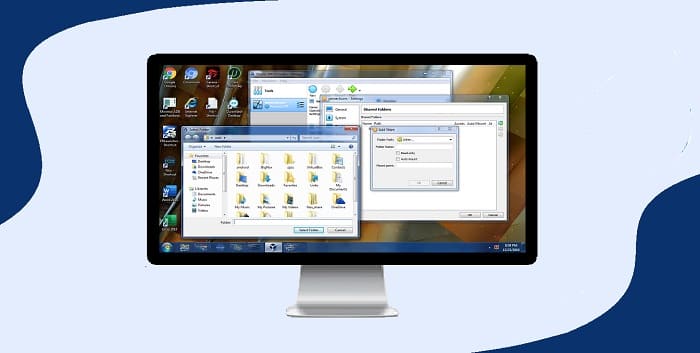
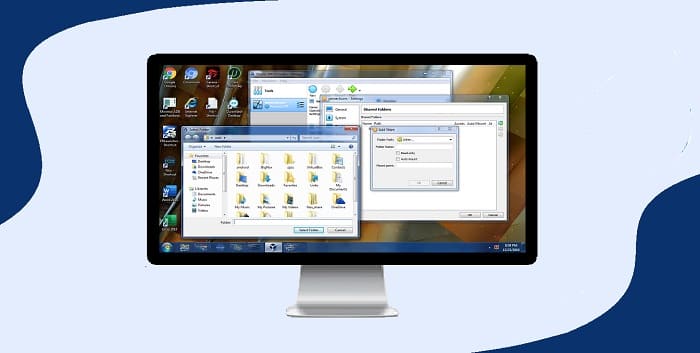
Hal ini agar kalian tidak perlu melakukan instal ulang lagi dari aplikasi atau file yang ingin digunakan pada virtualbox, yang dikarenakan kita bisa dengan mudah mencopy file dari PC ke dalam VirtualBox sesuai keperluan yang ingin kita kerjakan.
Dan untuk dapat memindahkan folder ataupun file ke OS VirtualBox ternyata tidak bisa dilakukan dengan mencopy paste seperti biasa layaknya dari folder ke folder, melainkan memang ada beberapa tahap yang harus dilakukan, supaya file ataupun folder yang ingin kita digunakan bisa di pindahkan ke VirtualBox.
Karna seperti yang sudah kita ketahui bahwasannya dalam sistem operasi yang berbeda atau istilahnya seperti 2 komputer yang berbeda, tentu harus ada langkah khusus untuk dapat memindahkan sebuah file, contohnya seperti menggunakan flashdisk ataupun kabel data.
Namun tetapi berbeda apabila kamu ingin melakukan share file dari pc ke sistem operasi di virtualbox, kamu tidak harus menggunakan dua alat tersebut. Dikarnakan memang dari VirtualBox sendiri telah menyediakan opsi yang bisa digunakan untuk memindahkan data-data di PC ke VirtualBox.
Dengan ini sangat memungkinkan agar kita tidak perlu melakukan download lagi pada aplikasi yang ingin digunakan di dalam virtualbox. Apalagi aplikasi yang akan digunakan memiliki size yang lumayan, pastinya akan membutuhkan waktu lama jika harus mendownload kembali.
Nah, oleh karena itu pada artikel kali ini saya akan membahas mengenai cara mencopy file dari pc ke virtualbox. Bagi kalian yang belum mengetahui bagaimana caranya, berikut simak penjelasan dan langkah-langkahnya.
Cara Share Folder Dari Windows ke VirtualBox
Sebelum melakukan caranya, kamu siapakan terlebih dahulu apa-apa yang ingin di salin ke virtualbox, dan semua di masukkan dalam satu folder. Berikut caranya.1. Buka VirtualBox, kemudian masuk ke menu Settings.

2. Setelah itu masuk ke halaman Shared Folders dan disitu klik icon folder plus untuk memasukkan folder yang ingin di copy ke virtualbox.
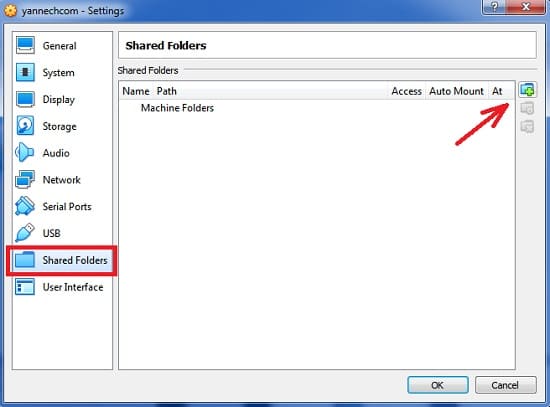
3. Selanjutnya di bagian Folder path ubah menjadi Other, kemudan masukkan folder atau file yang ingin kamu pindahkan ke virtualbox.

4. Setelah sudah, beri centang pada Auto-mount kemudian klik OK.

5. Jika sudah seperti ini lanjut klik OK.

6. Kemudian jalankan virtual machinenya, setelah sudah terbuka halaman desktop pilih Devices lalu klik pada Insert Guest Additions CD image.
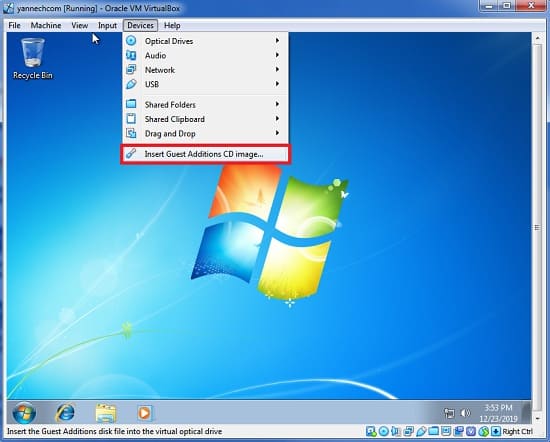
7. Setelah itu buka penyimpanan komputer, disini akan muncul CD Drive VirtualBox klik untuk membuka.

8. Kemudian install apl VboxWindowsAdditions yang terdapat seperti gambar di bawah.
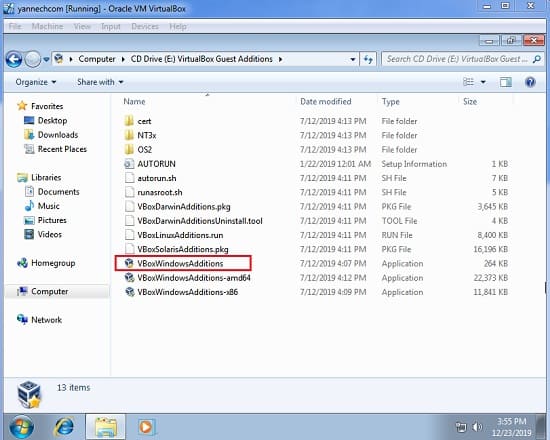
9. Jika sudah selesai proses instalnya kemudian klik Finish, dan biarkan virtual machine merestart ulang.
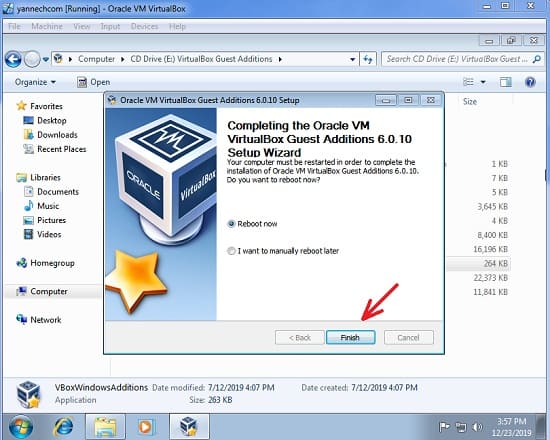
10. Setelah virtual machine sudah kembali terbuka, lalu buka kembali penyimpanan komputer dan klik pada folder yang dishare tadi.
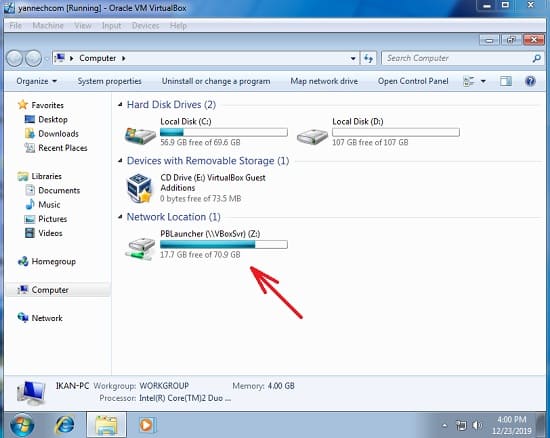
11. Dan kini folder yang ingin di share tadi sudah terlihat di penyimpanan OS VirtualBox,

12. Langkah terakhir, kamu bisa copy folder tersebut dan pindahkan ke Local disk D. Selesai.
Sangat mudah bukan? Nah, sekarang kamu tidak perlu lagi pusing-pusing melakukan download ulang software apabila ingin digunakan di OS VirtualBox, karena dengan cara seperti ini kamu dapat mempersingkat waktu pengerjaan tugas dengan cepat pada virtuabox.
Begitulah pembahasan kita kali ini mengenai Cara Share File Dari PC ke VirtualBox. Oleh karena itu jika kesulitan pada saat ingin memindahkan folder.file ke virtualbox, maka kamu bisa ikuti seperti langkah-langkah di atas. Semoga bermanfaat wassalam.


Tidak Ada Komentar:
Centang "Beri Tahu Saya" untuk mendapatkan notifikasi komentar balasan.